在上一篇c++调用matplotlib文章里介绍了基于开源项目matplotlibcpp在windows平台上c++对matplotlib库进行调用,虽然成功地调用到了python绘图包matplotlib进行绘图,但仍有几个问题没解决:
- 无法在debug模式下调用
- 每次使用都需要手动配置vs项目属性
- 没安装numpy或者numpy版本不对应时出现无法正常调用的情况
针对以上问题,本篇就一一进行解决,最后实现在windows平台vsc++开发环境下比较完美地调用matplotlib。
- debug模式下调用
出现这个问题的原因不在于调用方法有问题或者配置方法不对,是因为我们安装的python与matplotlib包是release版本的,所以在debug模式下无法正常调用。解决办法就是程序编译链接的时候,无论debug模式还是release模式,都按照release模式来链接python的相关文件。具体处理很简单,只需要在matplotlibcpp.h 开头添加以下宏定义
|
|
其中原理为,在debug模式下,ide会自动定义_DEBUG宏,我们将其取消掉就可以可以实现debug模式也正常按照release模式编译和链接了。
- windows平台下消除numpy的影响
这个也非常简单,项目作者在代码里面其实也通过宏来区分了,我们只需要文件开头添加WITHOUT_NUMPY宏定义即可
|
|
- vs链接配置问题
习惯使用vs开发的同学在配置第三方库时都习惯采用配置vs属性表来引入第三方库,vs很强大开发效率也高。但一个项目配置还好,但如果频繁新建项目(比如在学习的时候)每次都要重新配置就比较麻烦,而且debug与release模式还需要分开配置,非常麻烦。对于这个问题当然也有一些改善的方法,比如芒果之前常用的新建一个属性表保存下来,后续直接导入使用,这样是方便了不少,但还是无法解决debug与release需要分别配置的问题,而且属性表是与保存的是库文件的绝对路径,当库文件一升级或者更换安装目录属性表就失效了。
这个问题使用cmake可以比较好的解决,把自动搜索库文件的工作交给cmake,然后让其自动生成vs工程。cmake是一个跨平台的构建工具,很多著名的跨平台开源库(如OpenCV)就是使用cmake构建的,详细了解可以百度或Google搜一下,这里介绍简单的例子。
假如你新建一个工程,工程源文件为main.cpp,需要调用matplotlib,那么你先新建main.cpp,
|
|
文件include了matplotlibcpp头文件,所以你需要将matpoltlibcpp.h文件拷贝至与main.cpp同一目录下
接着新建一个CMakeLists.txt文件用于cmake构建处理。内容如下
|
|
添加PYTHONHOME环境变量方法,编辑系统环境变量,新建PYTHONHOME,值填写python安装目录,如下图
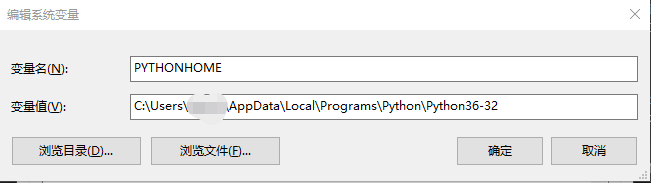
如果你不想设置,那么就再上面的include_directories语句里面填写pyhon安装目录的绝对路径。
最后编译生成vs工程,现在我们的项目目录下是这样子的
|
|
新建一个build目录存放vs工程,
|
|
然后进去build目录就可以看到vs工程,打开就可以直接编译使用了。在debug模式下运行结果:
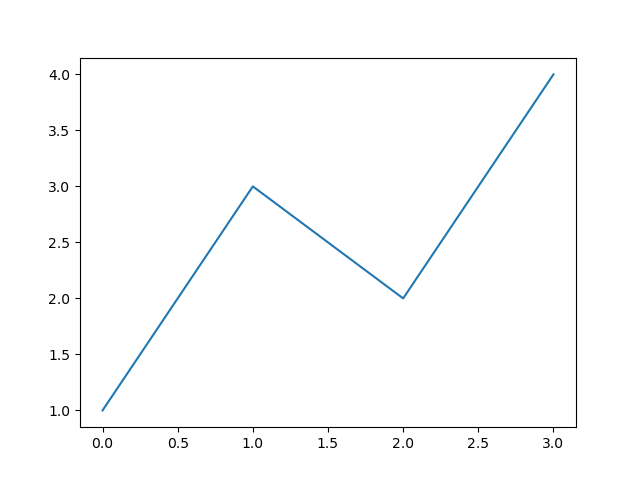
本文由芒果浩明发布,转载请注明出处。 本文链接:https://blog.mangoeffect.net/cpp/call-matplotlib-on-cpp-2.html
